Grand Theft Auto: San Andreas is het tweede vervolg op de baanbrekende Grand Theft Auto 3. In GTA: San Andreas spelen spelers als Carl "CJ" Johnson, een jonge gangster die probeert te navigeren door de wilde wereld van San Andreas, een satirische staat gemodelleerd in de vroege jaren 90 Californië. Oorspronkelijk uitgebracht voor de Playstation 2 in 2004, werd GTA: San Andreas minder dan een jaar later geport naar pc. Zie Stap 1 hieronder voor informatie over het installeren van GTA: San Andreas voor de pc!
Methode één van de twee:
Installeren vanaf CD
-
 1 Voer de GTA in: San Andreas-CD in de CD-drive van uw computer. Om het installatieproces te starten, plaatst u de San Andreas-installatie-CD in uw computer. Meestal zal dit een autorun-venster veroorzaken waarin u wordt gevraagd om het installatieproces onmiddellijk te laten verschijnen.
1 Voer de GTA in: San Andreas-CD in de CD-drive van uw computer. Om het installatieproces te starten, plaatst u de San Andreas-installatie-CD in uw computer. Meestal zal dit een autorun-venster veroorzaken waarin u wordt gevraagd om het installatieproces onmiddellijk te laten verschijnen. - San Andreas is een tien jaar oud spel en heeft als zodanig relatief lage systeemvereisten. De meeste moderne computers zouden krachtig genoeg moeten zijn om het uit te voeren. Als u echter niet zeker weet of uw computer geschikt is, raadpleegt u de officiële systeemvereisten van Rockstar Games voor San Andreas.[1]
-
 2 Als het autorun-venster niet wordt weergegeven, opent u het installatiebestand handmatig. Om een aantal redenen (bijvoorbeeld omdat de game niet is ontworpen voor moderne hardware), is het mogelijk dat de autorun-prompt niet onmiddellijk wordt gestart wanneer u de San Andreas-cd plaatst. Als dit niet het geval is, probeert u de gameschijf te openen via 'Deze computer' en voert u het uitvoerbare (.exe) installatiebestand uit.
2 Als het autorun-venster niet wordt weergegeven, opent u het installatiebestand handmatig. Om een aantal redenen (bijvoorbeeld omdat de game niet is ontworpen voor moderne hardware), is het mogelijk dat de autorun-prompt niet onmiddellijk wordt gestart wanneer u de San Andreas-cd plaatst. Als dit niet het geval is, probeert u de gameschijf te openen via 'Deze computer' en voert u het uitvoerbare (.exe) installatiebestand uit. -
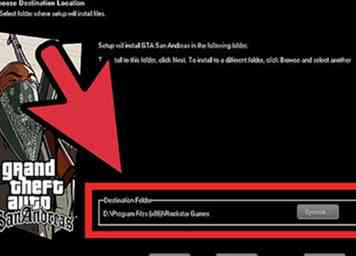 3 Kies een map om de game te installeren. Volg de aanwijzingen van de installatiewizard zoals aangegeven. Uiteindelijk wordt u gevraagd om een locatie op te geven waar u de game wilt installeren. De overgrote meerderheid van gebruikers zal de standaardlocatie willen gebruiken, maar als u de game ergens anders wilt installeren, geeft u de gewenste bestandslocatie op in de tekstvak.
3 Kies een map om de game te installeren. Volg de aanwijzingen van de installatiewizard zoals aangegeven. Uiteindelijk wordt u gevraagd om een locatie op te geven waar u de game wilt installeren. De overgrote meerderheid van gebruikers zal de standaardlocatie willen gebruiken, maar als u de game ergens anders wilt installeren, geeft u de gewenste bestandslocatie op in de tekstvak. -
 4 Kies tussen installatietypes "Voltooid" en "Aangepast". Uiteindelijk wordt u gevraagd om te kiezen of u een "volledige" of "aangepaste" installatie wilt. De meeste gebruikers zullen de vooraf geselecteerde "complete" optie willen, omdat het eenvoudiger en gemakkelijker is. Als u echter schijfruimte wilt besparen door te kiezen welke specifieke game-onderdelen u wilt installeren, kiest u 'aangepast' en volgt u de aanvullende instructies.
4 Kies tussen installatietypes "Voltooid" en "Aangepast". Uiteindelijk wordt u gevraagd om te kiezen of u een "volledige" of "aangepaste" installatie wilt. De meeste gebruikers zullen de vooraf geselecteerde "complete" optie willen, omdat het eenvoudiger en gemakkelijker is. Als u echter schijfruimte wilt besparen door te kiezen welke specifieke game-onderdelen u wilt installeren, kiest u 'aangepast' en volgt u de aanvullende instructies. -
 5 Wacht tot het spel is geïnstalleerd. Wanneer u uw installatiekeuze hebt voltooid, begint het spel te installeren. Dit proces kan enkele minuten duren om te voltooien.
5 Wacht tot het spel is geïnstalleerd. Wanneer u uw installatiekeuze hebt voltooid, begint het spel te installeren. Dit proces kan enkele minuten duren om te voltooien. -
 6 Nadat de installatie gereed is, plaatst u de "Play" -CD. Zodra de installatie is voltooid, zou je je spel moeten kunnen spelen. Plaats de "Play" -CD en begin met het spelen van uw game via het Autorun-menu op het scherm dat moet verschijnen.
6 Nadat de installatie gereed is, plaatst u de "Play" -CD. Zodra de installatie is voltooid, zou je je spel moeten kunnen spelen. Plaats de "Play" -CD en begin met het spelen van uw game via het Autorun-menu op het scherm dat moet verschijnen. - Als de autorun niet verschijnt, probeer dan het .EXE-bestand met de schijf handmatig in te voeren.
-
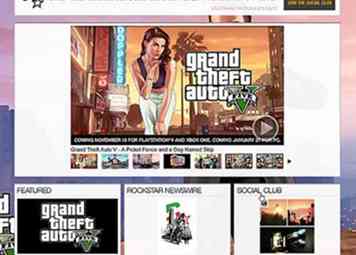 7 Raadpleeg de online bronnen voor het oplossen van problemen van Rockstar Games als u uw exemplaar van het spel niet kunt laten uitvoeren. Zoals hierboven vermeld, San Andreas is een vrij oud spel. Hierdoor kan het moeilijk worden om het spel uit te voeren, zelfs na een succesvolle installatie. Als je problemen ondervindt, probeer dan de ondersteuningsforums van Rockstar Games te bezoeken[2] voor hulp.
7 Raadpleeg de online bronnen voor het oplossen van problemen van Rockstar Games als u uw exemplaar van het spel niet kunt laten uitvoeren. Zoals hierboven vermeld, San Andreas is een vrij oud spel. Hierdoor kan het moeilijk worden om het spel uit te voeren, zelfs na een succesvolle installatie. Als je problemen ondervindt, probeer dan de ondersteuningsforums van Rockstar Games te bezoeken[2] voor hulp.
Methode twee van twee:
Installeren vanuit Download
-
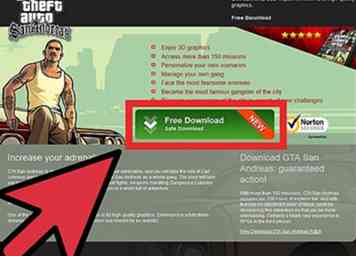 1 Download San Andreas van een betrouwbare bron. Om te beginnen, wil je een goed werkend, virusvrij exemplaar van San Andreas verkrijgen. Alleen downloaden van "schone", betrouwbare online bronnen of betrouwbare torrents. Nooit iets downloaden van sites die u niet kent, die er verdacht uitzien of die doordringende advertenties bevatten.
1 Download San Andreas van een betrouwbare bron. Om te beginnen, wil je een goed werkend, virusvrij exemplaar van San Andreas verkrijgen. Alleen downloaden van "schone", betrouwbare online bronnen of betrouwbare torrents. Nooit iets downloaden van sites die u niet kent, die er verdacht uitzien of die doordringende advertenties bevatten. - Als u er niet zeker van bent of een bepaalde website veilig is, probeer dan een van de gratis of betaalde online beveiligingshulpprogramma's te downloaden en te gebruiken die beschikbaar zijn via een eenvoudige Google-zoekopdracht.
-
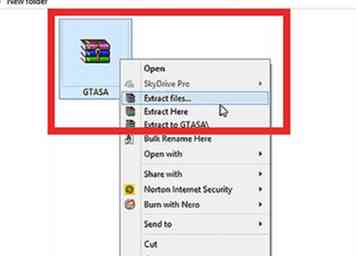 2 Pak het gedownloade bestand uit. Meestal worden gedownloade of getorrelde kopieën van games geleverd in een "gecomprimeerde" vorm die moet worden gedecomprimeerd (of "uitgepakt") voordat ze kunnen worden gebruikt. Zoek het gecomprimeerde bestand dat u hebt gedownload, klik er met de rechtermuisknop op en kies "Uitpakken" of een gerelateerde optie (die kan verschillen op basis van de zip-hulpprogramma's die u hebt geïnstalleerd). Specificeer vervolgens een locatie voor het gedecomprimeerde bestand zoals aangegeven.
2 Pak het gedownloade bestand uit. Meestal worden gedownloade of getorrelde kopieën van games geleverd in een "gecomprimeerde" vorm die moet worden gedecomprimeerd (of "uitgepakt") voordat ze kunnen worden gebruikt. Zoek het gecomprimeerde bestand dat u hebt gedownload, klik er met de rechtermuisknop op en kies "Uitpakken" of een gerelateerde optie (die kan verschillen op basis van de zip-hulpprogramma's die u hebt geïnstalleerd). Specificeer vervolgens een locatie voor het gedecomprimeerde bestand zoals aangegeven. - Om een gecomprimeerd bestand te unzippen, hebt u een speciaal type applicatie nodig dat voor dit doel is gemaakt. Gelukkig zijn er verschillende gratis en betaalde oplossingen beschikbaar om te downloaden. 7zip, een gratis hulpprogramma, dient bijvoorbeeld de meeste behoeften voor uitpakken.
-
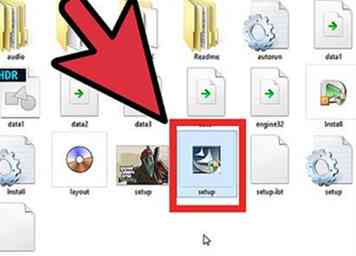 3 Voer het installatiebestand uit. Nadat u het .exe-installatiebestand hebt uitgepakt, zoekt u het in de bestandslocatie die u hebt opgegeven en voert u het uit. Je zou een introductiescherm moeten krijgen met opties om het installatieproces te starten.
3 Voer het installatiebestand uit. Nadat u het .exe-installatiebestand hebt uitgepakt, zoekt u het in de bestandslocatie die u hebt opgegeven en voert u het uit. Je zou een introductiescherm moeten krijgen met opties om het installatieproces te starten. -
 4 Volg de installatieprompts zoals aangegeven. Omdat "hacks" of "cracks" van spellen door hun aard onofficieel en niet-uniform zijn, kan het precieze proces voor het installeren van uw gedownloade game-kopie verschillen van dat van een ander. Gewoonlijk is alles wat je nodig hebt de instructies van het gedecomprimeerde installatiebestand volgen zoals je zou doen voor een normaal exemplaar van het spel.
4 Volg de installatieprompts zoals aangegeven. Omdat "hacks" of "cracks" van spellen door hun aard onofficieel en niet-uniform zijn, kan het precieze proces voor het installeren van uw gedownloade game-kopie verschillen van dat van een ander. Gewoonlijk is alles wat je nodig hebt de instructies van het gedecomprimeerde installatiebestand volgen zoals je zou doen voor een normaal exemplaar van het spel. - Eén ding jij mei hoeft te doen om het geïnstalleerde spel aan het werk te krijgen door een ISO-afbeelding van de speldisc te "koppelen" aan een virtueel station. In wezen is dit een proces waarbij de computer wordt misleid door te denken dat de gameschijf is geplaatst wanneer dat niet het geval is. Raadpleeg de wikiHow-gids over het monteren van ISO-images voor meer informatie.
-
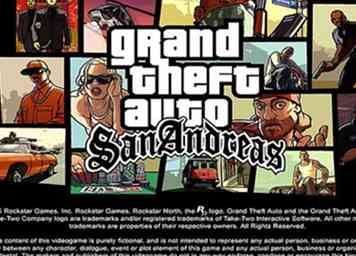 5 Vermijd piraterij-spellen. Het plegen van illegale computerspelletjes wordt bijna overal illegaal geacht. Hoewel maatregelen tegen piraterij vaak niet goed worden gehandhaafd (vooral voor tien jaar oude games zoals San Andreas), wordt piraterij nog steeds als een misdaad beschouwd. Bovendien is er vrijwel geen manier om de kwaliteit van een illegaal gekopieerd exemplaar van het spel te bepalen.Niet alleen kan het piraten van een spel zoals San Andreas je openlaten voor strafrechtelijke vervolging - het kan je ook een buggy of niet-functionerend exemplaar van het spel opleveren. Ten slotte zijn illegale kopieën van games berucht om het dragen van virussen en andere malware.[3]
5 Vermijd piraterij-spellen. Het plegen van illegale computerspelletjes wordt bijna overal illegaal geacht. Hoewel maatregelen tegen piraterij vaak niet goed worden gehandhaafd (vooral voor tien jaar oude games zoals San Andreas), wordt piraterij nog steeds als een misdaad beschouwd. Bovendien is er vrijwel geen manier om de kwaliteit van een illegaal gekopieerd exemplaar van het spel te bepalen.Niet alleen kan het piraten van een spel zoals San Andreas je openlaten voor strafrechtelijke vervolging - het kan je ook een buggy of niet-functionerend exemplaar van het spel opleveren. Ten slotte zijn illegale kopieën van games berucht om het dragen van virussen en andere malware.[3] - Als je ervoor kiest om bewust computerspellen te pesten, doe je dit op eigen risico.
Facebook
Twitter
Google+
 Minotauromaquia
Minotauromaquia
 1 Voer de GTA in: San Andreas-CD in de CD-drive van uw computer. Om het installatieproces te starten, plaatst u de San Andreas-installatie-CD in uw computer. Meestal zal dit een autorun-venster veroorzaken waarin u wordt gevraagd om het installatieproces onmiddellijk te laten verschijnen.
1 Voer de GTA in: San Andreas-CD in de CD-drive van uw computer. Om het installatieproces te starten, plaatst u de San Andreas-installatie-CD in uw computer. Meestal zal dit een autorun-venster veroorzaken waarin u wordt gevraagd om het installatieproces onmiddellijk te laten verschijnen.  2 Als het autorun-venster niet wordt weergegeven, opent u het installatiebestand handmatig. Om een aantal redenen (bijvoorbeeld omdat de game niet is ontworpen voor moderne hardware), is het mogelijk dat de autorun-prompt niet onmiddellijk wordt gestart wanneer u de San Andreas-cd plaatst. Als dit niet het geval is, probeert u de gameschijf te openen via 'Deze computer' en voert u het uitvoerbare (.exe) installatiebestand uit.
2 Als het autorun-venster niet wordt weergegeven, opent u het installatiebestand handmatig. Om een aantal redenen (bijvoorbeeld omdat de game niet is ontworpen voor moderne hardware), is het mogelijk dat de autorun-prompt niet onmiddellijk wordt gestart wanneer u de San Andreas-cd plaatst. Als dit niet het geval is, probeert u de gameschijf te openen via 'Deze computer' en voert u het uitvoerbare (.exe) installatiebestand uit. 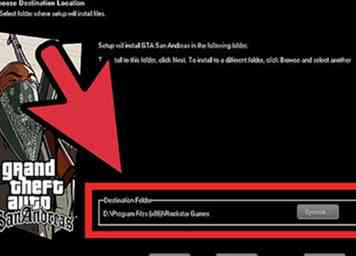 3 Kies een map om de game te installeren. Volg de aanwijzingen van de installatiewizard zoals aangegeven. Uiteindelijk wordt u gevraagd om een locatie op te geven waar u de game wilt installeren. De overgrote meerderheid van gebruikers zal de standaardlocatie willen gebruiken, maar als u de game ergens anders wilt installeren, geeft u de gewenste bestandslocatie op in de tekstvak.
3 Kies een map om de game te installeren. Volg de aanwijzingen van de installatiewizard zoals aangegeven. Uiteindelijk wordt u gevraagd om een locatie op te geven waar u de game wilt installeren. De overgrote meerderheid van gebruikers zal de standaardlocatie willen gebruiken, maar als u de game ergens anders wilt installeren, geeft u de gewenste bestandslocatie op in de tekstvak.  4 Kies tussen installatietypes "Voltooid" en "Aangepast". Uiteindelijk wordt u gevraagd om te kiezen of u een "volledige" of "aangepaste" installatie wilt. De meeste gebruikers zullen de vooraf geselecteerde "complete" optie willen, omdat het eenvoudiger en gemakkelijker is. Als u echter schijfruimte wilt besparen door te kiezen welke specifieke game-onderdelen u wilt installeren, kiest u 'aangepast' en volgt u de aanvullende instructies.
4 Kies tussen installatietypes "Voltooid" en "Aangepast". Uiteindelijk wordt u gevraagd om te kiezen of u een "volledige" of "aangepaste" installatie wilt. De meeste gebruikers zullen de vooraf geselecteerde "complete" optie willen, omdat het eenvoudiger en gemakkelijker is. Als u echter schijfruimte wilt besparen door te kiezen welke specifieke game-onderdelen u wilt installeren, kiest u 'aangepast' en volgt u de aanvullende instructies.  5 Wacht tot het spel is geïnstalleerd. Wanneer u uw installatiekeuze hebt voltooid, begint het spel te installeren. Dit proces kan enkele minuten duren om te voltooien.
5 Wacht tot het spel is geïnstalleerd. Wanneer u uw installatiekeuze hebt voltooid, begint het spel te installeren. Dit proces kan enkele minuten duren om te voltooien.  6 Nadat de installatie gereed is, plaatst u de "Play" -CD. Zodra de installatie is voltooid, zou je je spel moeten kunnen spelen. Plaats de "Play" -CD en begin met het spelen van uw game via het Autorun-menu op het scherm dat moet verschijnen.
6 Nadat de installatie gereed is, plaatst u de "Play" -CD. Zodra de installatie is voltooid, zou je je spel moeten kunnen spelen. Plaats de "Play" -CD en begin met het spelen van uw game via het Autorun-menu op het scherm dat moet verschijnen. 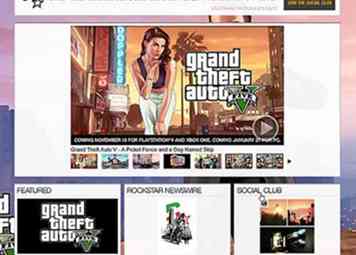 7 Raadpleeg de online bronnen voor het oplossen van problemen van Rockstar Games als u uw exemplaar van het spel niet kunt laten uitvoeren. Zoals hierboven vermeld, San Andreas is een vrij oud spel. Hierdoor kan het moeilijk worden om het spel uit te voeren, zelfs na een succesvolle installatie. Als je problemen ondervindt, probeer dan de ondersteuningsforums van Rockstar Games te bezoeken[2] voor hulp.
7 Raadpleeg de online bronnen voor het oplossen van problemen van Rockstar Games als u uw exemplaar van het spel niet kunt laten uitvoeren. Zoals hierboven vermeld, San Andreas is een vrij oud spel. Hierdoor kan het moeilijk worden om het spel uit te voeren, zelfs na een succesvolle installatie. Als je problemen ondervindt, probeer dan de ondersteuningsforums van Rockstar Games te bezoeken[2] voor hulp. 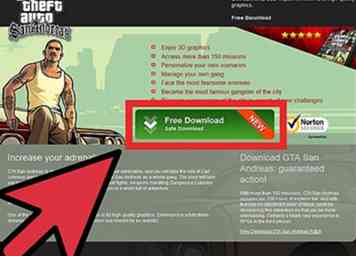 1 Download San Andreas van een betrouwbare bron. Om te beginnen, wil je een goed werkend, virusvrij exemplaar van San Andreas verkrijgen. Alleen downloaden van "schone", betrouwbare online bronnen of betrouwbare torrents. Nooit iets downloaden van sites die u niet kent, die er verdacht uitzien of die doordringende advertenties bevatten.
1 Download San Andreas van een betrouwbare bron. Om te beginnen, wil je een goed werkend, virusvrij exemplaar van San Andreas verkrijgen. Alleen downloaden van "schone", betrouwbare online bronnen of betrouwbare torrents. Nooit iets downloaden van sites die u niet kent, die er verdacht uitzien of die doordringende advertenties bevatten. 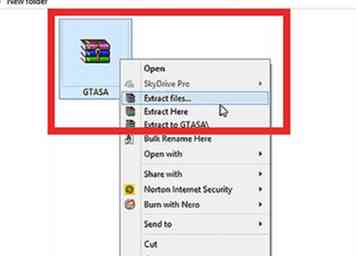 2 Pak het gedownloade bestand uit. Meestal worden gedownloade of getorrelde kopieën van games geleverd in een "gecomprimeerde" vorm die moet worden gedecomprimeerd (of "uitgepakt") voordat ze kunnen worden gebruikt. Zoek het gecomprimeerde bestand dat u hebt gedownload, klik er met de rechtermuisknop op en kies "Uitpakken" of een gerelateerde optie (die kan verschillen op basis van de zip-hulpprogramma's die u hebt geïnstalleerd). Specificeer vervolgens een locatie voor het gedecomprimeerde bestand zoals aangegeven.
2 Pak het gedownloade bestand uit. Meestal worden gedownloade of getorrelde kopieën van games geleverd in een "gecomprimeerde" vorm die moet worden gedecomprimeerd (of "uitgepakt") voordat ze kunnen worden gebruikt. Zoek het gecomprimeerde bestand dat u hebt gedownload, klik er met de rechtermuisknop op en kies "Uitpakken" of een gerelateerde optie (die kan verschillen op basis van de zip-hulpprogramma's die u hebt geïnstalleerd). Specificeer vervolgens een locatie voor het gedecomprimeerde bestand zoals aangegeven. 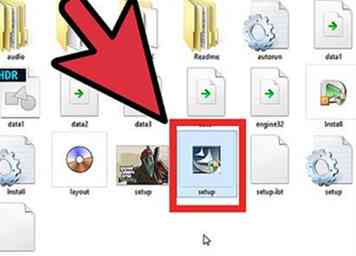 3 Voer het installatiebestand uit. Nadat u het .exe-installatiebestand hebt uitgepakt, zoekt u het in de bestandslocatie die u hebt opgegeven en voert u het uit. Je zou een introductiescherm moeten krijgen met opties om het installatieproces te starten.
3 Voer het installatiebestand uit. Nadat u het .exe-installatiebestand hebt uitgepakt, zoekt u het in de bestandslocatie die u hebt opgegeven en voert u het uit. Je zou een introductiescherm moeten krijgen met opties om het installatieproces te starten.  4 Volg de installatieprompts zoals aangegeven. Omdat "hacks" of "cracks" van spellen door hun aard onofficieel en niet-uniform zijn, kan het precieze proces voor het installeren van uw gedownloade game-kopie verschillen van dat van een ander. Gewoonlijk is alles wat je nodig hebt de instructies van het gedecomprimeerde installatiebestand volgen zoals je zou doen voor een normaal exemplaar van het spel.
4 Volg de installatieprompts zoals aangegeven. Omdat "hacks" of "cracks" van spellen door hun aard onofficieel en niet-uniform zijn, kan het precieze proces voor het installeren van uw gedownloade game-kopie verschillen van dat van een ander. Gewoonlijk is alles wat je nodig hebt de instructies van het gedecomprimeerde installatiebestand volgen zoals je zou doen voor een normaal exemplaar van het spel. 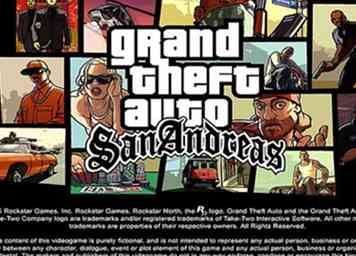 5 Vermijd piraterij-spellen. Het plegen van illegale computerspelletjes wordt bijna overal illegaal geacht. Hoewel maatregelen tegen piraterij vaak niet goed worden gehandhaafd (vooral voor tien jaar oude games zoals San Andreas), wordt piraterij nog steeds als een misdaad beschouwd. Bovendien is er vrijwel geen manier om de kwaliteit van een illegaal gekopieerd exemplaar van het spel te bepalen.Niet alleen kan het piraten van een spel zoals San Andreas je openlaten voor strafrechtelijke vervolging - het kan je ook een buggy of niet-functionerend exemplaar van het spel opleveren. Ten slotte zijn illegale kopieën van games berucht om het dragen van virussen en andere malware.[3]
5 Vermijd piraterij-spellen. Het plegen van illegale computerspelletjes wordt bijna overal illegaal geacht. Hoewel maatregelen tegen piraterij vaak niet goed worden gehandhaafd (vooral voor tien jaar oude games zoals San Andreas), wordt piraterij nog steeds als een misdaad beschouwd. Bovendien is er vrijwel geen manier om de kwaliteit van een illegaal gekopieerd exemplaar van het spel te bepalen.Niet alleen kan het piraten van een spel zoals San Andreas je openlaten voor strafrechtelijke vervolging - het kan je ook een buggy of niet-functionerend exemplaar van het spel opleveren. Ten slotte zijn illegale kopieën van games berucht om het dragen van virussen en andere malware.[3]